hao123主页怎么删除,图文详解怎么删除hao123主页
- 2018-03-29 13:52:00 分类:win8
有用户表示,尝试了网上很多删除hao123的方法,都无法解决,hao123主页劫持问题是很多网友遭遇到过的头疼问题,换了一个浏览器,结果还是被这个流氓的网站霸占了,那怎么办呢?只有将它删除了,下面,小编就给大家带来了删除hao123主页的操作。
有用户反映,在不知情的情况下,发现电脑上的浏览器的主页被设置成hao123,有时候无论怎么更改主页还是hao123,怎么删除hao123主页呢?这让不少的用户感到困惑,怎么删除hao123主页?下面,小编就给大家分享删除hao123主页的操作流程了。
怎么删除hao123主页
点击浏览器页面右上方的“工具”选项。
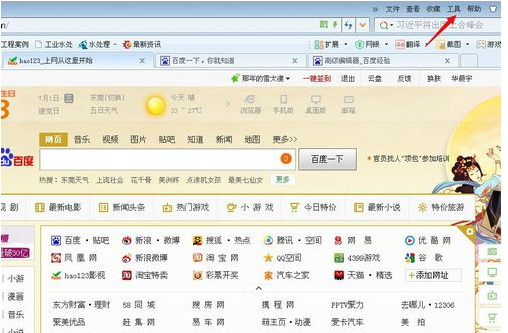
去除123示例1
点击打开工具选项,在工具选项下方出现的选项中,点选“internet协议”。
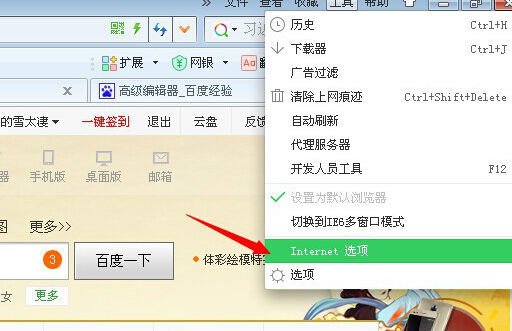
主页示例2
弹出internet属性设置面板,在面板中找到“主页”选项,
并把它选项下的hao123网址修改成你想设置的其他主页站点网址。
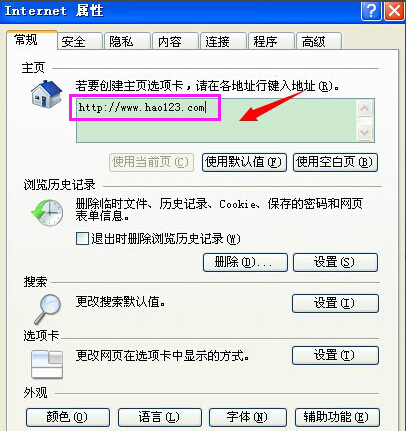
hao123示例3
在修改好主页后,这里最为关键的一步,我们先点击面板下方的“应用”按钮,再接着点击“确定”按钮关闭面板,顺序不要反了,否则删除不了。
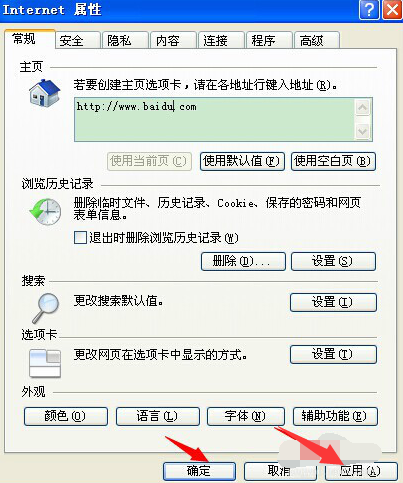
删除主页示例4
接着先关闭再重新打开浏览器,查看是否彻底删除hao123主页,并改成其他主页。
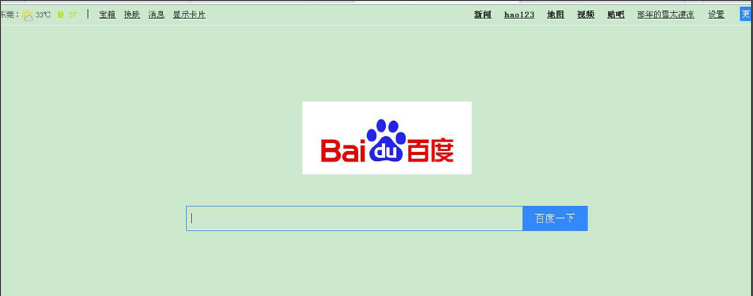
hao123示例5
也可以打开360安全卫士,并点击“查杀修复”选项,
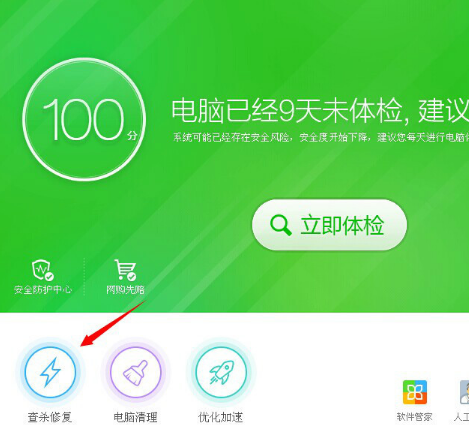
hao123示例6
进入其选项窗口后,点击窗口右下方的“主页锁定”,
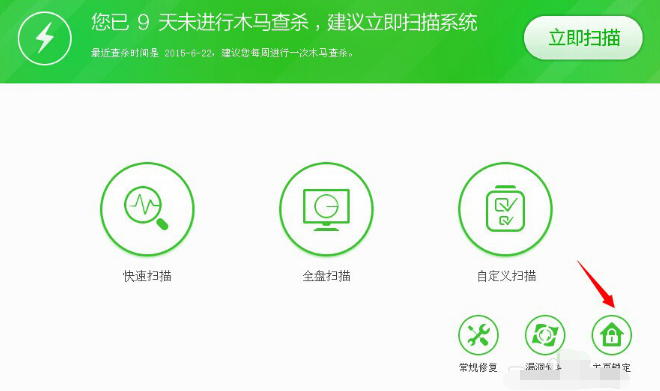
删除主页示例7
也可以进行修改主页操作。

去除123示例8
以上就是删除hao123主页的操作流程了。